如何打开Administrator管理员账号及权限?
来源:网络收集 点击: 时间:2024-04-09这里以Win7系统为例,在Win7系统桌面上找到计算机图标,对其击右键。
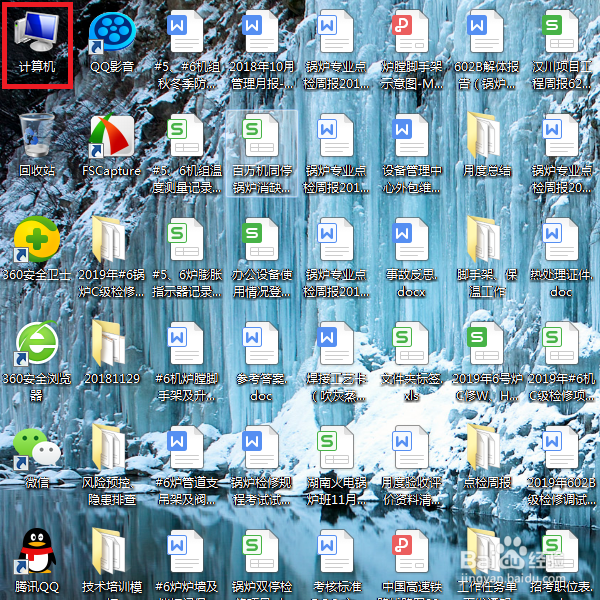 2/11
2/11在弹出的右键菜单中,点击选择“管理”选项,进入计算机管理页面。
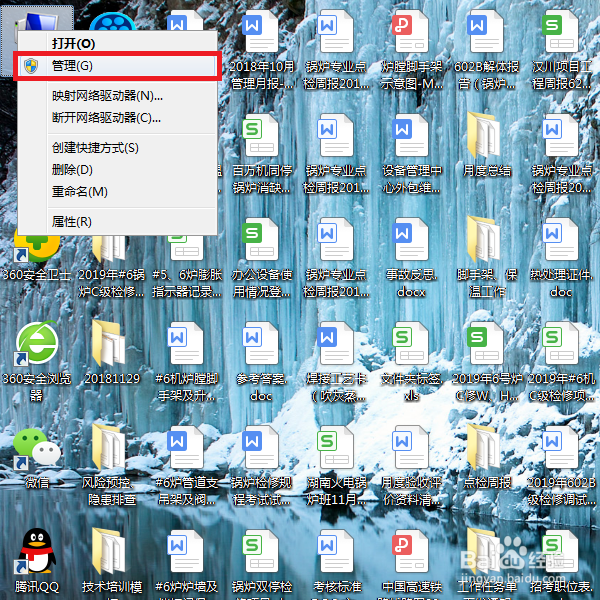 3/11
3/11进入计算机管理页面之后,双击页面左侧“本地用户和组”菜单,进入管理页面。
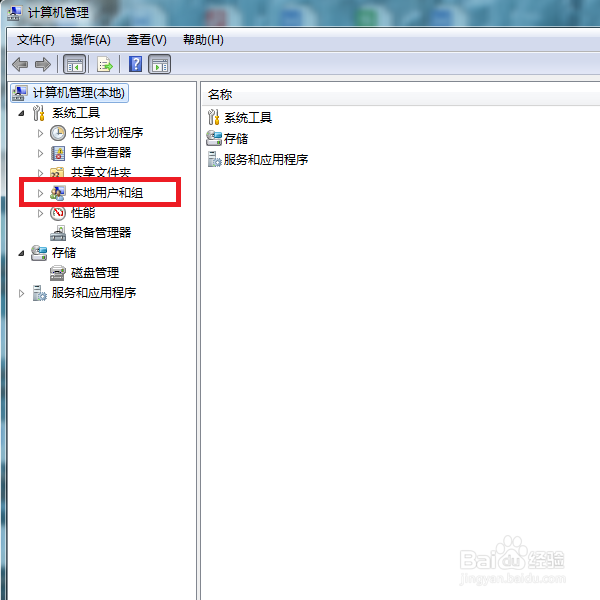 4/11
4/11在展开的菜单中,双击“用户”菜单项,在页面右侧就可以看到Administrator账户项目了。
 5/11
5/11双击Administrator账户名称,在打开的属性页面中,可以看到默认状态下的Administrator账户是处于禁用状态的。
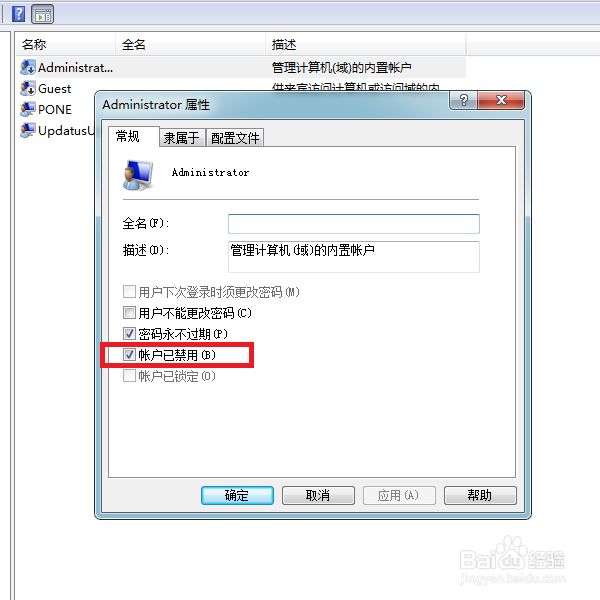 6/11
6/11点击取消勾选“账户已禁用”方框,并点击页面底部“确定”按钮进行保存,即可开启Administrator账户。
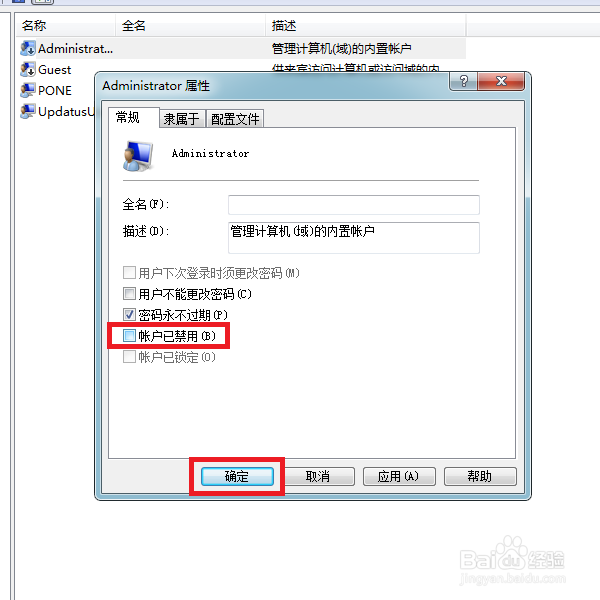 7/11
7/11接下来,打开Windows资源管理器页面,点击页面顶部“打开控制面板”按钮。
 8/11
8/11在打开的控制面板页面中,点击页面右上角“查看方式”菜单,选择“大图标”模式,并找到“用户账户”功能菜单。
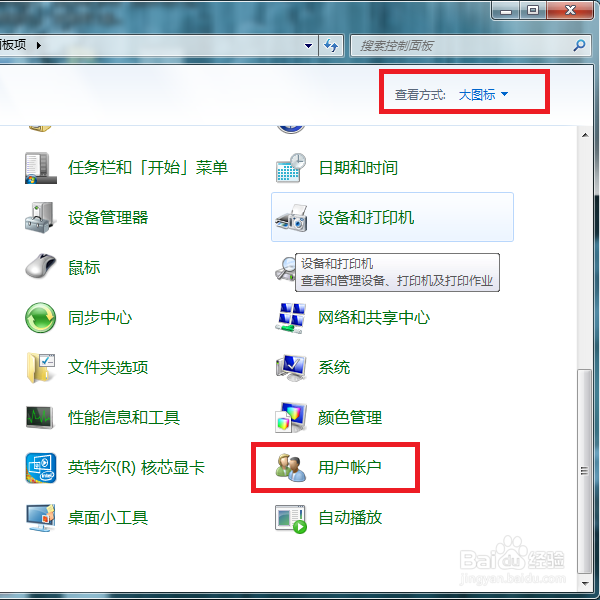 9/11
9/11接下来,打开用户账户页面之后,点击页面中的“管理其他账户”链接。
 10/11
10/11接下来,即可在打开的页面中看到Administrator账户已经处于开启状态了。
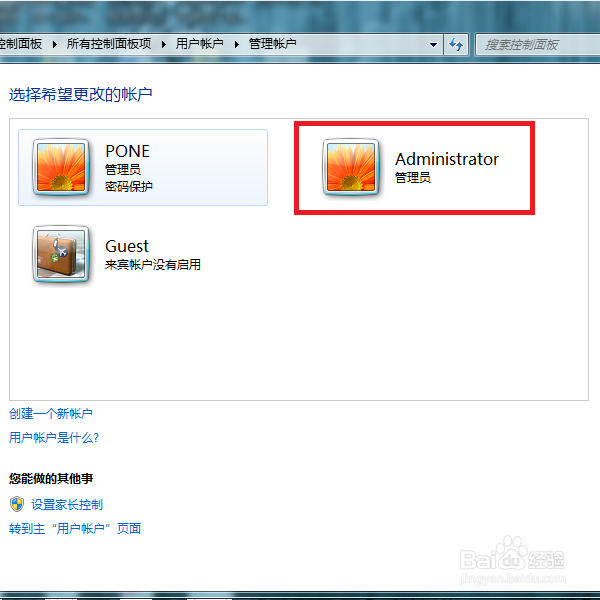 11/11
11/11最后,返回到Windows桌面,按下Alt+F4键,在弹出的右键菜单中,点击下拉菜单,选择“注销”功能,等待当前登录的账户注销之后,再次登录账户的时候,就可以选择使用Administrator账户来进行登陆了。
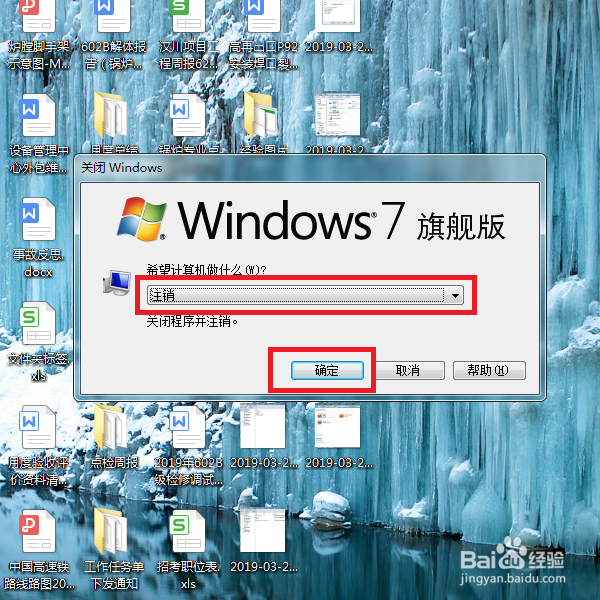 注意事项
注意事项电脑日常操作经验,为作者平时操作过程所总结出来的经验,如果你喜欢本经验,请继续关注本系列文档,后期将会推出更多优秀的文章。
此经验文字原创,图片原创,经本人亲测后编写,转载请注明!
如果你觉得本篇经验对你有帮助,请关注下作者,投上宝贵的一票,谢谢!
操作系统ADMINISTRATOR管理员权限版权声明:
1、本文系转载,版权归原作者所有,旨在传递信息,不代表看本站的观点和立场。
2、本站仅提供信息发布平台,不承担相关法律责任。
3、若侵犯您的版权或隐私,请联系本站管理员删除。
4、文章链接:http://www.1haoku.cn/art_479318.html
 订阅
订阅